4 طرق للعثور على طراز اللوحة الأم ورقم جهاز الكمبيوتر الخاص بك
إذا كنت تبحث عن التفاصيل المتعلقة باللوحة الأم لجهاز الكمبيوتر الخاص بك ، فأنت في المكان الصحيح. في هذه المقالة ، ذكرنا بعض الطرق التي يمكنك من خلالها التحقق من تفاصيل اللوحة الأم مثل اسم الشركة المصنعة والطراز لأجهزة الكمبيوتر التي تعمل بنظام Windows دون الحاجة إلى فتح النظام فعليًا. يمكنك استخدام هذه الطرق للتحقق من الكمبيوتر المحمول أو حتى أي معلومات عن اللوحة الأم لسطح المكتب.
هناك أنواع مختلفة من اللوحات الأم لكل منها استخدام وأداء إخراج مختلف. في معظم الحالات ، تبدو جميع اللوحات الأم متشابهة ماديًا ولكن لها استخدامات مختلفة. هذا هو المكان الذي يدخل فيه النموذج ورقمه حيز التنفيذ. باستخدام هذه التفاصيل ، يمكنك تحديد نوع اللوحة الأم التي تستخدمها وما هي جميع الميزات التي تحصل عليها معها.
المحتويات
ما هي استخدامات معرفة طراز وعدد اللوحات الأم؟
قد تكون معرفة رقم طراز اللوحة الأم ومعلومات أخرى مطلوبة إذا كنت تخطط لترقية برامج التشغيل عبر الإنترنت أو شراء أي أجهزة إضافية أخرى مثل بطاقة الرسومات ، أو أي أجهزة أخرى لترقية الكمبيوتر. نظرًا لأن اللوحة الأم الحالية يجب أن تكون متوافقة مع التحديث الجديد أو الجهاز الجديد ، يجب أن تعرف تفاصيل اللوحة الأم.
يمكنك أيضًا استخدام تفاصيل اللوحة الأم إذا كنت تخطط لشراء أي جهاز أو نظام مستعمل. بهذه الطريقة ، من خلال طرازها ورقمها ، يمكنك معرفة ما إذا كانت تستحق الشراء أم لا وفقًا لمتطلباتك. بدون أي مزيد من اللغط ، لنبدأ بالطرق.
طرق البحث عن رقم طراز اللوحة الأم
لقد ذكرنا هنا طرق 4 التي يمكنك من خلالها التعرف على رقم الطراز لأجهزة الكمبيوتر المكتبية أو المحمولة الخاصة بك في بضع خطوات فقط في كل طريقة. دعونا نرى ماذا وكيف نفعل ذلك.
الطريقة الأولى – استخدام معلومات النظام
1. افتح ال يجري البرنامج ببساطة عن طريق الضغط على ويندوز + R الرئيسية.
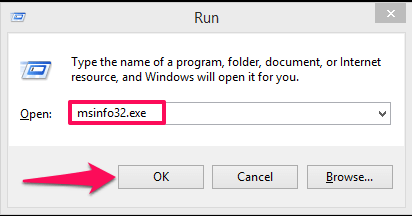 اكتب هنا msinfo32.exe وضرب أدخل أو اضغط على حسنا.
اكتب هنا msinfo32.exe وضرب أدخل أو اضغط على حسنا.
2. سيؤدي هذا إلى فتح ملف نظام المعلومات نافذة او شباك. هنا سوف تكون قادرًا على رؤية تفاصيل اللوحة الأم وطرازها على شكل نموذج النظام ملحوظ في لقطة الشاشة أدناه.
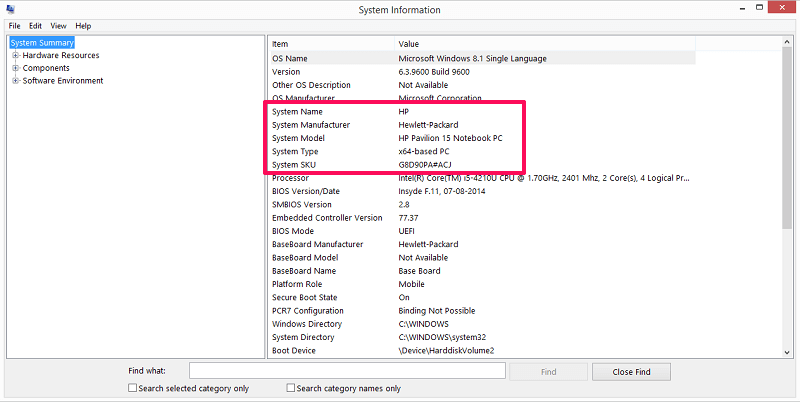
الطريقة الثانية – استخدام أداة تشخيص DirectX
1. مرة أخرى ، افتح برنامج التشغيل ، واكتب DXDIAG وضرب أدخل أو حدد حسنا.
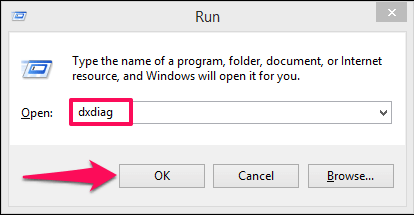
2. سيؤدي هذا إلى فتح أداة تشخيص DirectX. تحت نظام علامة التبويب ، ستتمكن من رؤية ملف نظام الصانع و النظام النموذجي.
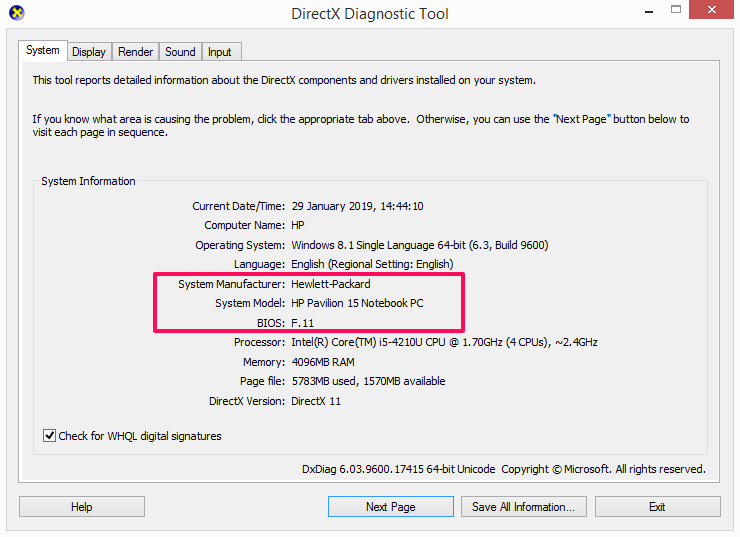
اقرأ أيضا: 4 طرق للتحقق من تردد ذاكرة الوصول العشوائي
الطريقة الثالثة – استخدام CMD
1. افتح موجه الأوامر. يمكنك القيام بذلك عن طريق الإدخال كمد في برنامج التشغيل ثم ضرب أدخل or OK.

2. بمجرد دخولك إلى موجه الأوامر ، استخدم الأمر التالي – wmic baseboard الحصول على المنتج ، الشركة المصنعة ، الإصدار ، الرقم التسلسلي ثم اضغط على Enter.
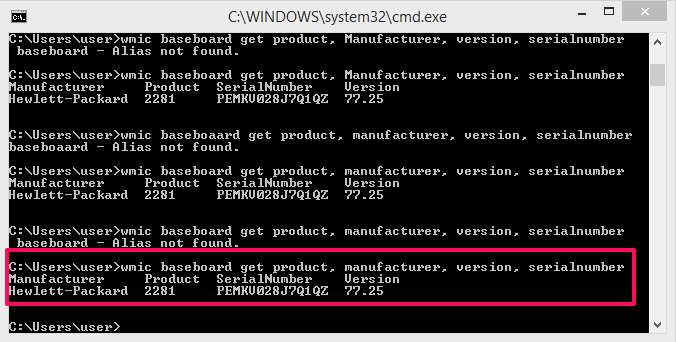
سيؤدي القيام بذلك إلى الحصول على اسم الشركة المصنعة ورقم المنتج والرقم التسلسلي وكذلك إصدار الجهاز.
الطريقة الرابعة – استخدام تطبيق الجهة الخارجية
1. يمكنك أيضًا استخدام تطبيقات الطرف الثالث للعثور على رقم طراز اللوحة الأم للنظام. لقد استخدمنا هنا CPUID تطبيق صغير الحجم ويقوم بالعمل في ثوان. تستطيع قم بتنزيله من موقع الويب الرسمي الخاص بهم مجانا.
2. بمجرد الانتهاء من تنزيل التطبيق وتثبيته ، افتحه.

سيستغرق التطبيق بضع ثوانٍ ، حيث سيقوم بفحص النظام. انتظر حتى يصل شريط التقدم إلى 100٪.
3. بمجرد اكتمال الفحص ، توجه إلى اللوحة الرئيسية اللوحة.
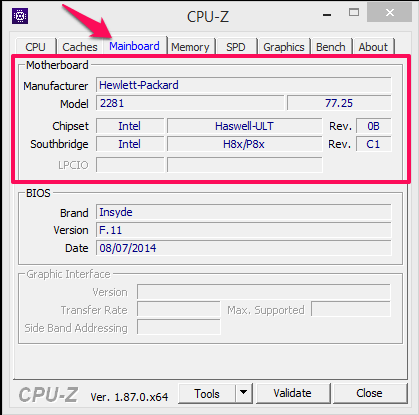
هنا سوف تكون قادرًا على التحقق من تفاصيل اللوحة الأم مثل اسم الشركة المصنعة والطراز ومجموعة الشرائح وبعض المعلومات الأخرى مثل BIOS Graphic Interface وما إلى ذلك.
اقرأ أيضا: كيفية إنشاء محرك أقراص USB متعدد التمهيد على نظام Windows
في المخص:
باستخدام هذه الطرق ، ستتمكن من العثور على رقم طراز اللوحة الأم لنظام Windows ، سواء كان سطح مكتب أو كمبيوتر محمول. يمكنك استخدام هذه الطرق على أي إصدار من Windows – 7 أو 8 أو 8.1 أو حتى 10. ستتيح لك الطريقة الأولى فقط معرفة النموذج بينما سيوفر الباقي معلومات رقم الطراز أيضًا. وهذه الأساليب جديرة بالثقة تمامًا وسهلة الاستخدام. هل تعرف أي طرق أخرى؟ إذا كانت الإجابة بنعم ، فشارك معنا.
أحدث المقالات